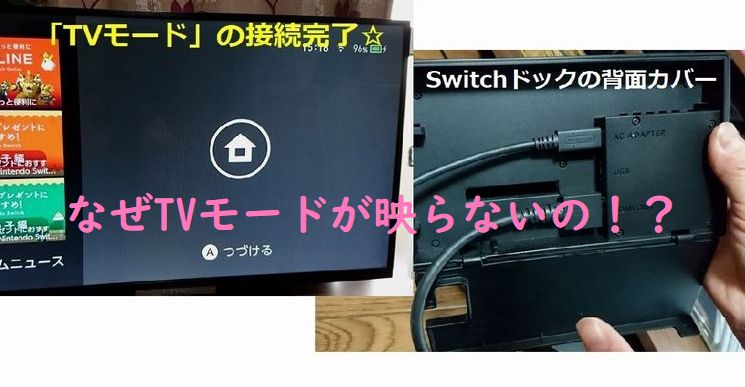しかし、スイッチ本体機器を片付けたあと、再び ニンテンドースイッチでプレイしようと家族の誰かが接続するも・・・・
なぜか接続できず テレビ画面に映像が出ないこともあります。
『大乱闘スマッシュブラザーズspecial』ゲームソフトが届いて、久しぶりにスイッチやるぞ~★(スイッチ出すのは3ヶ月ぶり!)
しかし 片付けたswitch本体を出して設定するも・・・
テレビに上手く映らないわけなんです💦
「えっ?もう故障した??」と不安に思いました。
しかしニンテンドーサポートを確認し 無事に接続でき【テレビモード】でゲームができるようになりました。
・switchが故障した?
・switchに不具合が出た?
と思うまえに スイッチ初心者の方は 今から紹介する「テレビモード設定の手順」を一度 お試しください (^-^)ノ
switchの充電アダプターをコンセントへ接続
さぁ接続して遊ぶぞ~!
そう思って接続しても【テレビモード】で映らないスイッチ。。。
あれ?この前はゲームできたのに と思い焦ります😱
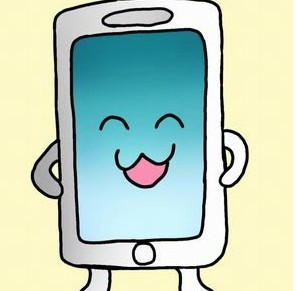
というわけで1つずつチェックしていきますよ。
まずはこれ大事→スイッチを中途半端に接続していては いけません。
・スイッチ本体もドックに差しこまない。
・「HDMIケーブル」もテレビに接続しない。
・スイッチ本体も電源をオフにしておく。
・テレビの電源もいれない。
あらかじめ 全ての接続をとにかく切っておく。
そして1個ずつ繋げていくのが スムーズに接続できるコツです。
それから・・・順番に接続をしていきます。
1.コンセントへ Switch充電アダプター(ACアダプター)を差し込みます。

(テレビ電源はOFF状態 ※隣のオンのケーブルは DVDレコーダーで 関係なし 笑))
2.NintendoSwitchドックの背面カバーを開ける。
スイッチドックの背面カバーを開けると、3つの接続口があります。

一番下の[HDMI接続端子]へHDMIケーブルを差し込みます。

(ACアダプターとHDMIケーブルを接続した様子)
真ん中の[USB端子]には差し込まないようにしてください。
TV(テレビ)裏側に「HDMIケーブル」を接続
一方はドック[HDMI接続端子]へ差し込みました。
3.そして反対側の[HDMIケーブル]は テレビ裏側のHDMI端子へ接続。
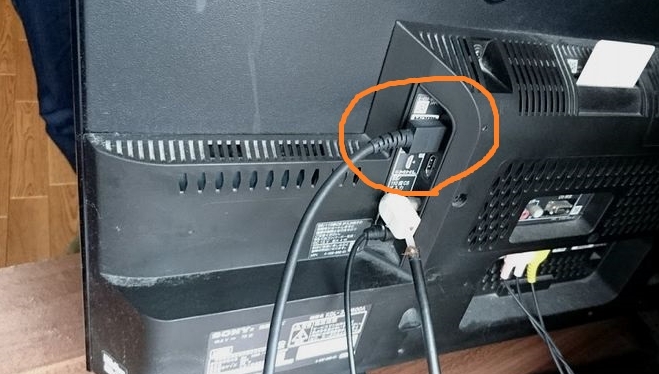
4.最初はオフであった[テレビ電源]をONにする。
5.テレビを付けて[テレビ入力切り替え]で、スイッチと接続している[HDMI]を選択。

Switch本体を「ドック」へ差し込む
さぁ、あともう少し☆
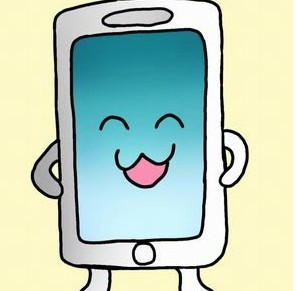
6.Switch本体の電源を入れます。

(電源はオレンジ色の丸部分)
7.電源をオンにしたSwitch本体を[スイッチドック]へ差し込みます。

ドックへ差し込むと画像のように「緑ランプ」が点灯したらOK!

8.間もなくすると、テレビ画面に NintendoSwitchの映像が出ますので 完了~(^-^)/
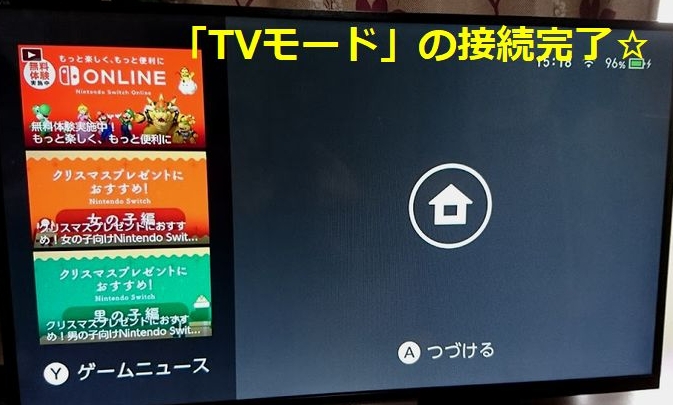
接続は慣れてしまえば3分もかかりません。
しかし、時々 Switchゲームをするときは「設定方法」を 忘れてしまいますよね。


ニンテンドーswitchソフトの「大乱闘スマッシュブラザーズspecial」が届きました。
実は初めてやる大乱闘なので、できるか不安ですが、多くのキャラクター、ファイターが登場。
それだけでも見ていて飽きないかもです☆
初心者なりに 楽しめそうですよ〜♪ pic.twitter.com/eHRgQ36TcP
— レモン丸 (@sky_neiro) 2018年12月8日
上記の接続を何度試しても「テレビモード」が出来ない場合・・・
そのまま 再びドックに差しこみ、テレビに映るかチェック。
映像が映った場合「720p」「1080p」でも見れるか順にチェックしてみてね。

●テレビに複数のHDMI端子がある場合、他のHDMI端子にHDMIケーブルを接続してみる。
映像が表示されるか確認。
また、他のテレビやHDMIケーブルを持っていれば、それで接続し改善するか試してみましょう☆

以上「ニンテンドースイッチ初心者向け~【TVモード接続】しても映像がうつらないとき再び「接続する手順」」 のお話を紹介しました。
ー関連記事ー
●夏休み 部屋で遊ぶswitch運動系(スポーツ系)ゲーム紹介☆
●運動ゲーム『リングフィット アドベンチャー遊びかた』を読んで更に購入したくなる(買った!)
●ランキング付け!【マリオカート8デラックス】42人全キャラクターの性能(ステータス)
●カンタン!ニンテンドーSwitch本体 充電法・ジョイコン(Joy-Con)充電方法